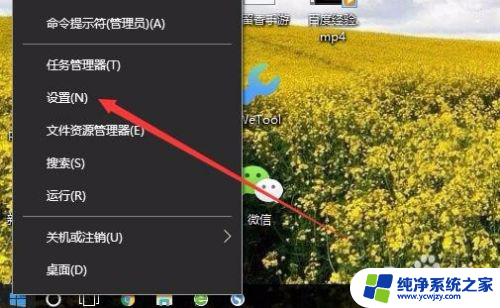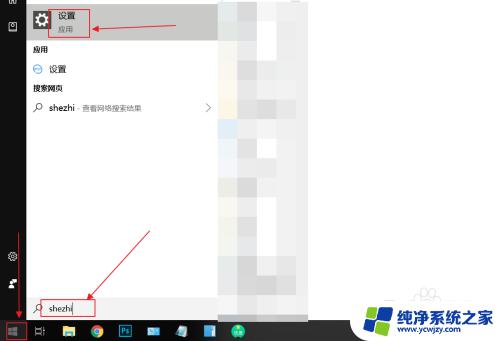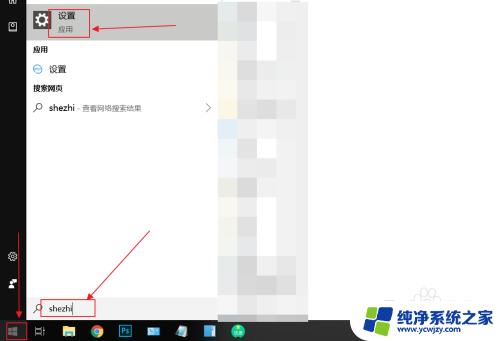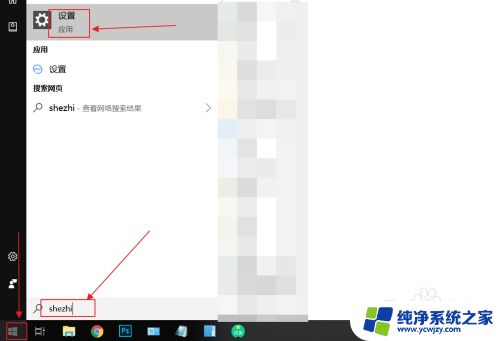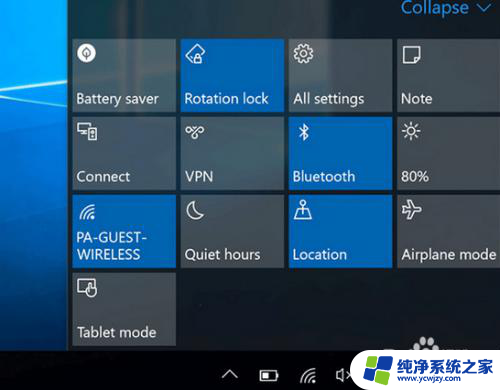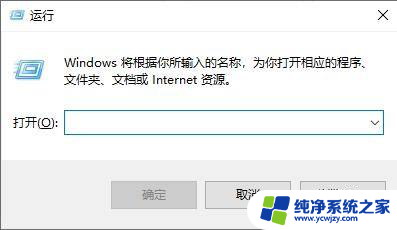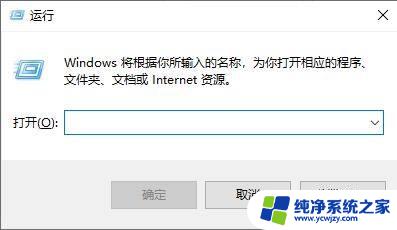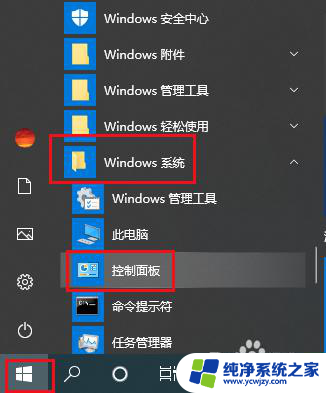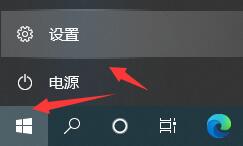win10怎么强制关闭飞行模式 如何关闭win10中的飞行模式
更新时间:2023-06-09 15:46:40作者:yang
在现代化的移动设备时代,飞行模式成为了很多人日常生活的必备功能之一,它在很多情况下可减少电池的消耗,但有时候当我们需要使用网络时,这项功能可能会成为我们的阻碍。那么win10怎么强制关闭飞行模式呢?如果您正在寻找答案,接下来的内容将为您介绍如何关闭win10中的飞行模式。
方法如下:
1首先点击桌面左下方的导航图标,在弹出的窗口中点击设置图标。 2进入设置主页面后,然后点击网络和Internet图标。进入网络设置页面,点击左边的飞行模式选项。
2进入设置主页面后,然后点击网络和Internet图标。进入网络设置页面,点击左边的飞行模式选项。 3点击飞行模式后方的关闭按钮,即可强制关闭飞行模式。
3点击飞行模式后方的关闭按钮,即可强制关闭飞行模式。 4总结如下。
4总结如下。
以上就是如何在Win10中强制关闭飞行模式的全部内容,希望这些步骤能够帮助到需要的用户。